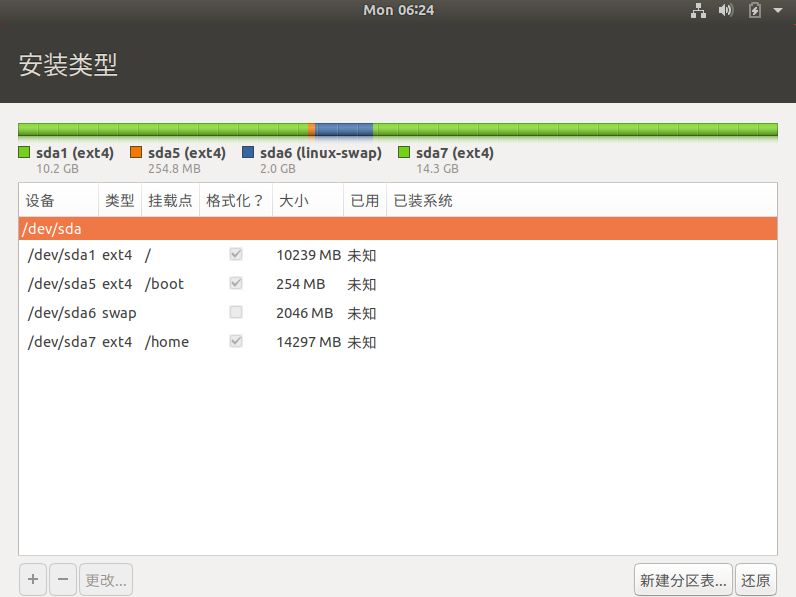Ubuntu18.04与Win10双系统
搭建Ubuntu 18.04与Win10双系统运行环境
目标主机:XPS 13 9360
目标引导模式:UEFI
安装系统大致步骤
下载ubuntu 18.04.1 LTS镜像准备4G以上空间U盘,并使用Rufus烧录Rufus烧录使用默认配置,先选择U盘,选择好镜像,按要求先使用推荐的烧录方式。
重启电脑,狂按F12进入一次启动页面,选择U盘启动。
先
try ubuntu,试试当前版本的Ubuntu与机子的硬件兼容性如何,如果有不兼容的建议换Ubuntu版本,不然找驱动可能要你命。Install Ubuntu,一路正常安装,进入分区页面时,根据需要分区。至少需要两个区/与swap。启动引导安装位置有两种选择,一种是选择整个硬盘,会覆盖Windows Boot Mannager。另一种是选择分区/boot,装好Ubuntu后重启进入windows使用EasyBCD添加Ubuntu开机引导。![分区方式表]()
一切顺利的话,重启进入Ubuntu系统。能见到熟悉的Gnome界面
安装Ubuntu下软件
我选择的是最小安装,所以不带播放器,office等插件。
Ubuntu安装软件的方式
Ubuntu/Debian系都是用deb后缀的安装包,可以直接从软件的官网上下载,deb后缀的包。
需要注意的是分清系统是32位还是64位,i386代表32位,amd64代表64位。Linux发行版中的软件绝大部分都有64位版。如果我记得没错的话,不打开选项64位系统无法安装32位。apt-get apt 这两个命令基本一致可以用于更新/搜索/安装/卸载Debian系的软件,并能自动解决依赖问题,是安装的首选方式。对于软件来源可以直接修改Sources.list或添加ppa。
Ubuntu14.04和16.04官方默认更新源sources.list和第三方源推荐(干货!)dpkg -i 安装本地的deb包,命令无法直接解决依赖问题,需要再次使用sudo apt install -f解决软件的依赖问题。snap install snap工具安装法pip3 pip python相关的软件安装命令
优化工具
Gnome Tweak Tool 参考链接
播放器
SMplayer
网易云音乐
输入法
浏览器
办公软件
wps office
字体问题解决方法
编程工具&文本编辑器
git
g++
vim
fpc
notepadqq
视频处理
ffmpeg
x264
Aegisub
Wine-deepin
2018年wine QQ最完美解决方案(多Linux发行版通过测试并稳定运行)
TIM
微信
下载工具
截图工具
Shutter 建议在设置-键盘中设置快捷键命令:shutter -s
博客工具
hexo
其他工具
thefuck
indicator-sysmonitor 状态栏网速监控工具
相关软件的配置
gedit 首选项,插件看需求
notepadqq 配色 编译命令
gnome-tweak-tool 根据需求设置